¿Cómo imprimir?
¿Cómo imprimir desde WhatsApp?


/es/como-imprimir/como-imprimir-desde-un-celular/content/
Imagina que recibes un documento por WhatsApp y necesitas imprimirlo. La primera opción que se te ocurre es abrir WhatsApp Web para descargar el archivo en tu computador e imprimirlo.
La segunda, es descargar el archivo en tu celular, enviarlo al correo, luego buscar un PC, abrir tu correo y desde allí, imprimirlo. Ambas opciones son un poco demoradas.
La buena noticia es que, si cuentas con una impresora que se puede conectar a través de Bluetooth o Wi-Fi, puedes enviar el documento directamente desde WhatsApp. ¡Mira este video!
Ubícate en el chat y presiona el documento que deseas imprimir para que se descargue en tu celular.

Dirígete al menú superior y presiona el icono de los tres puntos.
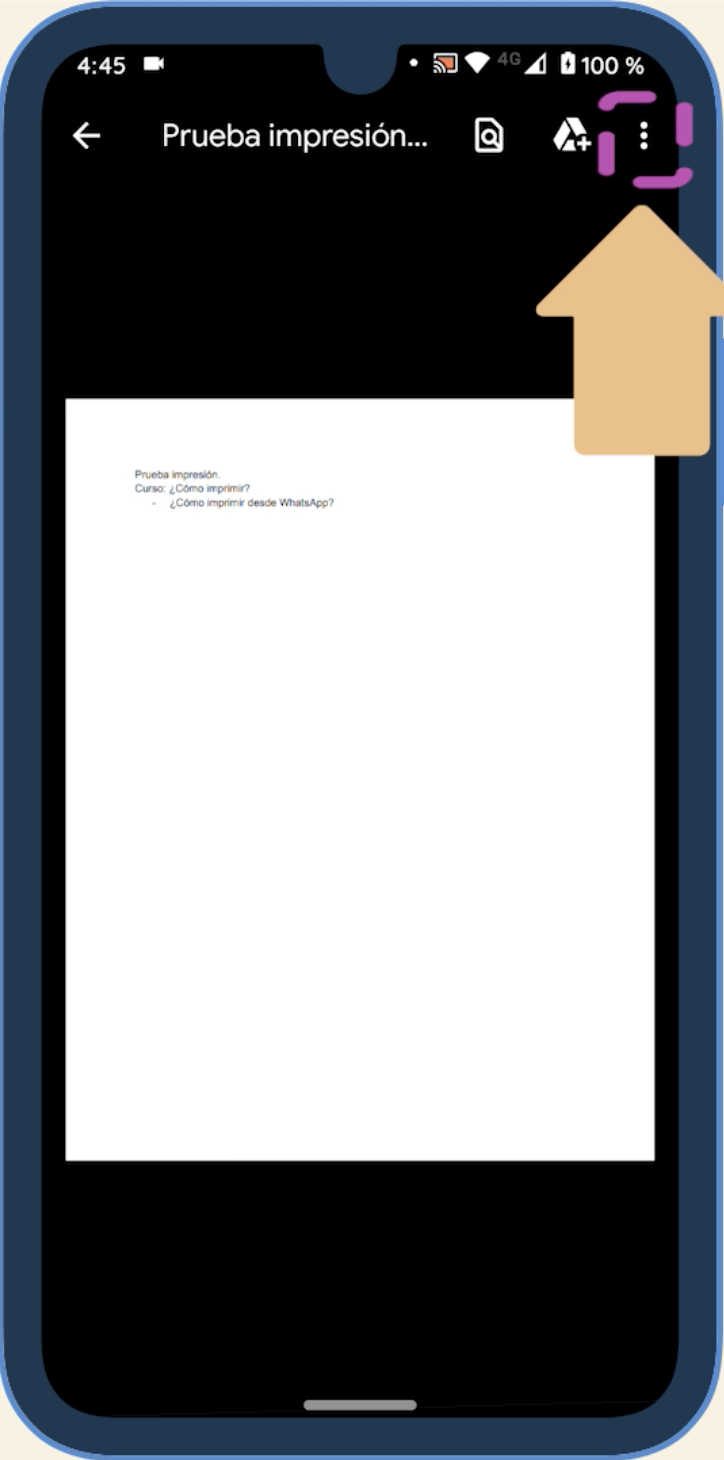
Pulsa sobre la opción Imprimir y realiza los ajustes de configuración.
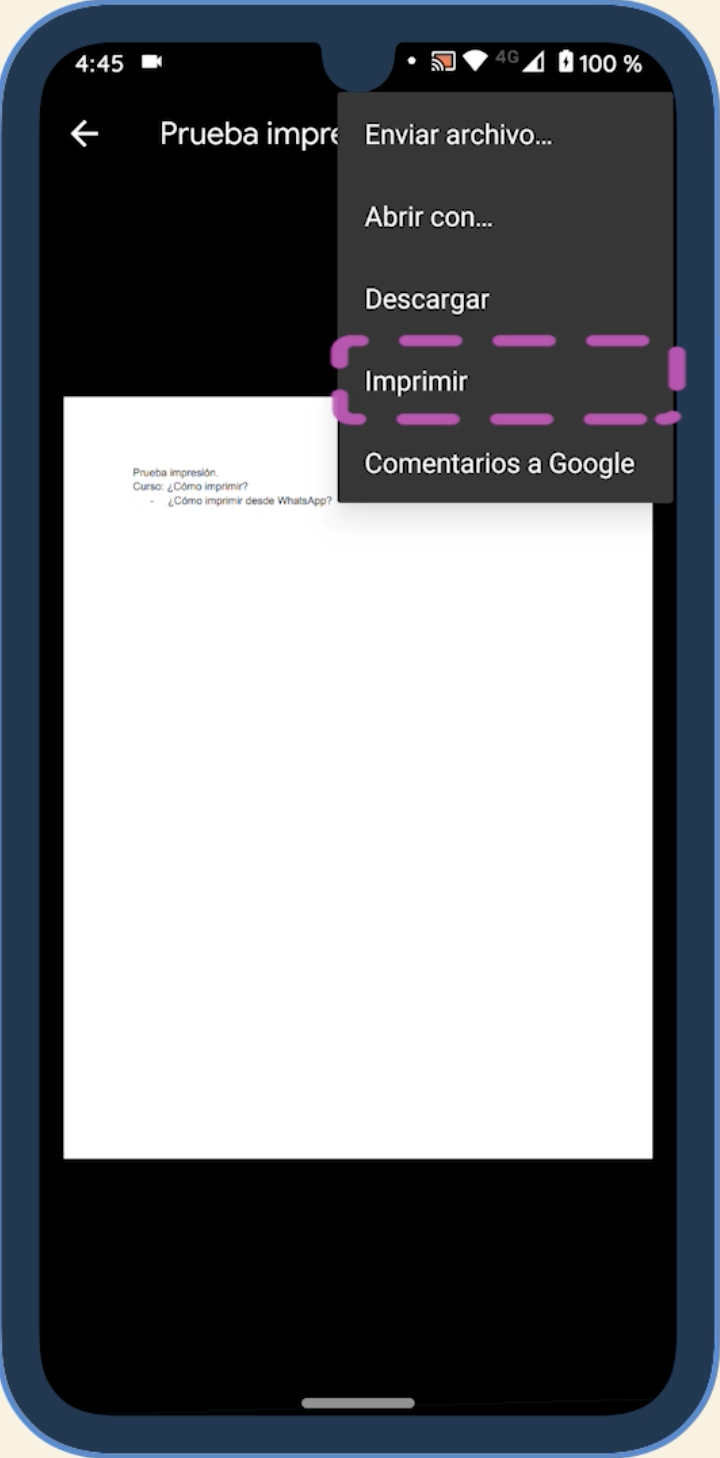
Después de elegir la impresora y el número de copias, pulsa el icono de la impresora para finalizar el proceso. ¡Y eso es todo!

Recuerda que, para que tu impresora aparezca en el listado debe tener la opción de conectarse a través de Wi-Fi o Bluetooth, así podrá reconocer la orden de impresión de tu celular.
Si no sabes cómo vincular tu impresora al celular, en la página ¿Cómo imprimir desde un celular?, te explicamos cómo hacerlo.
¡Felicitaciones! Terminaste tu curso Cómo Imprimir, muchas gracias por aprender con nosotros. Puedes visitar todo nuestro contenido en este enlace y no dejes de hacer el siguiente test, para ver qué tanto aprendiste.
/es/como-imprimir/errores-comunes-al-imprimir/content/